

Scan là việc chuyển dữ liệu từ các file cứng ( văn bản, hợp đồng, sách, báo, tạp chí, bản thiết kế,…) thành file mềm trên máy tính. Công việc này giúp bạn tiết kiệm thời gian khi phải ngồi hàng giờ để gõ các file văn bản lên trên word, thiết kế bản vẽ lại lên phần mềm,…Khi dữ liệu được lưu trên fie máy tính, bạn có thể dễ dàng tìm kiếm, không lo bị rách, mục như các file làm bằng giấy. Đặc biệt, scan còn giúp bạn bảo mật dữ liệu tốt hơn, tránh bị kẻ khác lấy cắp.
Bước 1: Đặt máy scan gần máy tính: Đảm bảo khoảng cách gần để dây cáp gắn vào máy tính không bị căng. Cách này là cách kết nối máy scan với máy tính chắc chắn, không bị lỏng nẻo và không dễ bị tuột dây cáp khiến kết nối bị ngắt đột ngột ảnh hưởng tới công việc của bạn.
Bước 2: Bật máy scan
Bước 3: Khi máy scan và máy tính đã được mở, bạn dùng dây cáp USB để kết máy scan với máy tính với nhau.
Bước 4: Vào Control Panel à Chọn Hardware and Sound à Chọn Device and Printers
Bước 5: Chọn Add Printer để máy bắt đầu dò tìm máy scan bạn muốn thêm vào
Bước 6: Chọn máy scan bạn muốn kết nối và nhấn next
Bước 7: Thực hiện hướng dẫn theo màn hình thì bạn có thể kết nối máy scan với máy tính và dùng dễ dàng rồi.
Thứ nhất: Bạn phải chắc chắn rằng, thiết bị scan của bạn đặt gần với thiết bị wifi, để đảm bảo sự kết nối và đường truyền được cài đặt kết nối tốt nhất.
Thứ 2: Bạn phải kiểm tra máy tính của bạn và máy scan đã kết nối chung với 1 mạng wifi chưa? Nếu chưa hay kết nối và nhập lại mật khẩu wifi. Cách kết nối máy scan với máy tính này giúp cả 2 thiết bị của bạn đồng bộ kết nối mạng với nhau.
Bước 1 : Vào control Panel à Chọn Hardware and Sound à Chọn Device and Printers
Bước 2: Chọn máy scan bạn muốn kết nối rồi nhấn Connect
Cách kết nối máy scan với máy tính dùng mặc định, thì bạn chỉ cần thực hiện bước đơn giản: chỉ cần cho con trỏ chuột vào máy scan mặc định à chuôt phải chọn Set as default Printer.
PDFelement là phần mềm cho phép người dùng làm việc với các định dạng PDF từ khâu tạo, đọc, chỉnh sửa, thêm ảnh, nối file, ký file,… mà các phần mềm scan khác không hỗ trợ được. Hơn nữa phần mềm kết nối máy scan với máy tính này còn hỗ trợ hết các nền tảng như Windows ( Windows 8, Windows 10, Windows XP, Vista), MacBook,…giúp người dùng dễ dàng cài đặt và sử dụng.
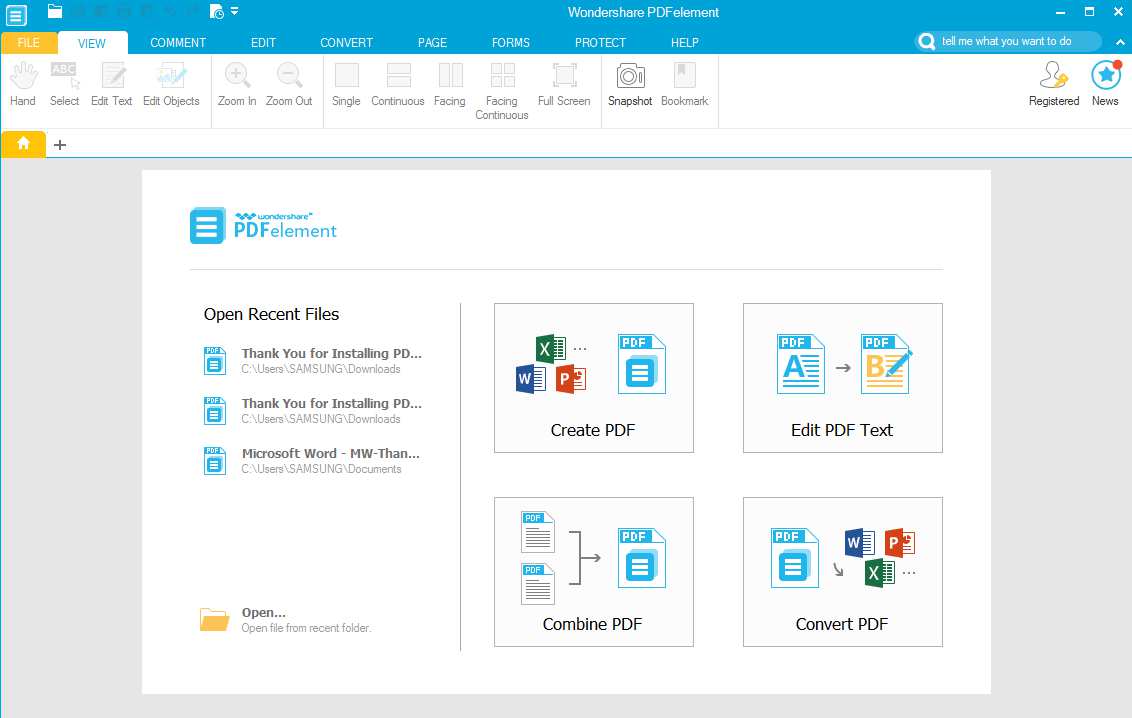
Hơn nữa,Tính năng OCR cho phép chuyển đổi văn bản hình ảnh dưới dạng scan thành một văn bản text thông thường là một tính năng vô cùng hữu ích của PDFelement, với tính năng này bạn có thể dễ dàng chỉnh sửa một văn bản được quét từ máy quét.
Advanced Scan to PDF Free là một phần mềm vô cùng tuyệt vời, điểm mạnh của phần mềm chính là người dùng có thể chuyển đổi các tệp tin, hình ảnh,.. sang dạng PDF một cách dễ dàng, dù tài liệu của bạn rất dài, độ lớn cao. Bạn yên tâm, phần mềm sẽ giúp bạn chọn ddieuf chỉnh kích thước và chế độ nén phù hợp.
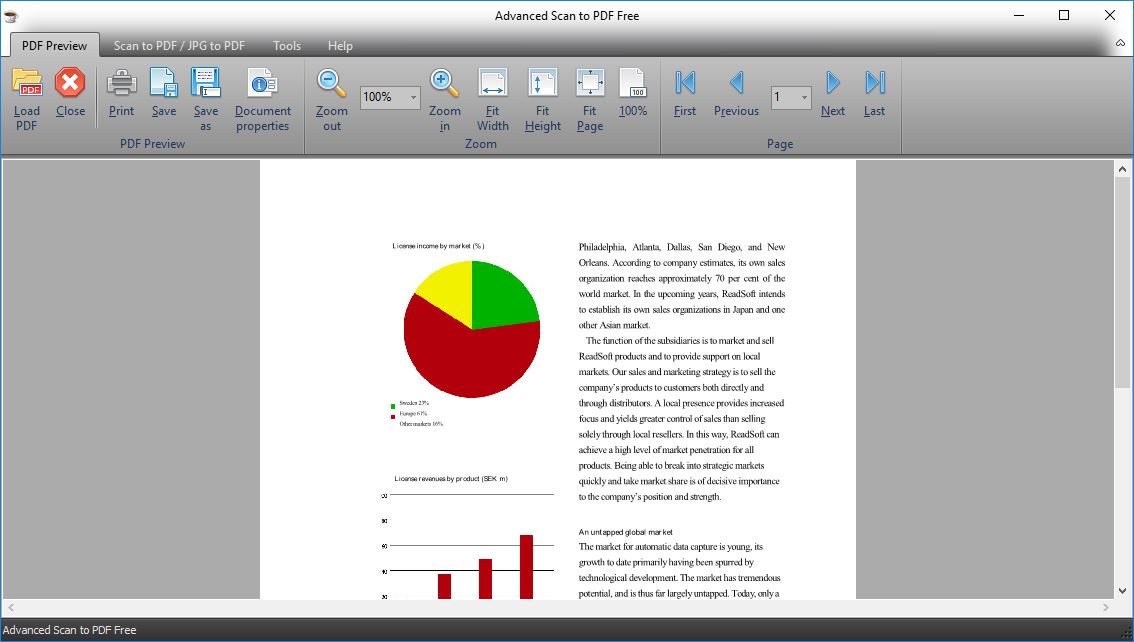
Với Advanced Scan to PDF, người dùng còn có thể cài đặt mật khẩu bảo vệ hoặc chữ ký số vào văn bản tài liệu đã được tạo.
Hơn nữa Advanced Scan to PDF còn cho phép người dùng chỉnh sửa, quét hình ảnh trong máy tính, bạn có thể xem trước PDF hình ảnh, nếu không ưng ý bạn có thể Undo và làm lại dễ dàng.
Phần mềm Not Another PDF Scanner 2 kết nối máy scan với máy tính giúp việc scan một lượng lớn file trở nên dễ dàng và nhanh chóng hơn.
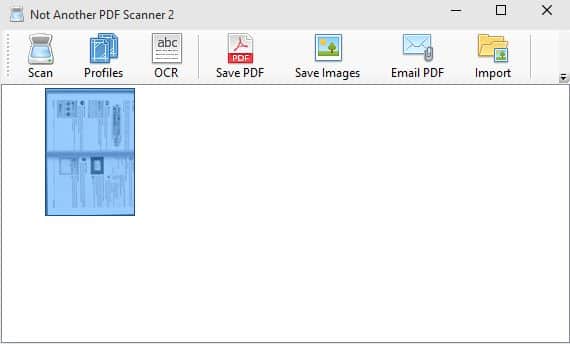
Đặc biệt hơn, Not Another PDF Scanner 2 giúp người dùng nhanh chóng lưu các tài liệu scan dưới các dạng văn bản, tài liệu thông thường như file PDF, tTIFF, JPEG, PNG... Nhờ tính năng tự do sắp xếp tất cả hình ảnh theo thứ tự mong muốn, người dùng còn kết hợp được nhiều trang tài liệu khác nhau thành một "cuốn sách" mang phong cách của riêng mình.
Chương trình đi kèm với chức năng OCR - nhận dạng ký tự văn bản scan đa ngôn ngữ. Vì thế, người dùng không chỉ quét và lưu tài liệu dưới dạng file kỹ thuật số mà còn trích xuất được nội dung hay chuyển nó sang dạng file văn bản để tiện xử lý dữ liệu.
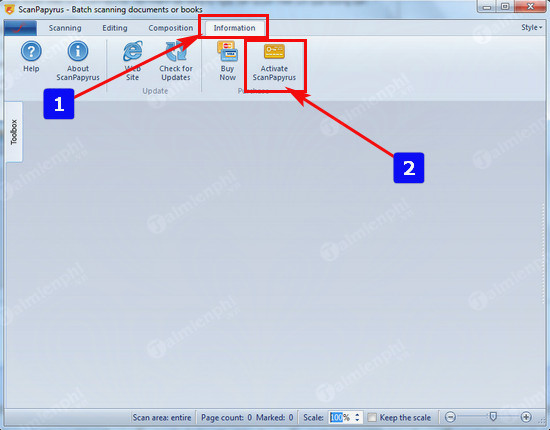
ScanPapyrus là ứng dụng phép bạn thu thập dữ liệu từ máy quét hình phẳng và lưu vào máy tính dưới dạng PDF, DOCX, JPEG, TIFF, BMP hay PNG một cách nhanh chóng và thuận tiện. Hơn nữa phần mềm cũng cung cấp cho người dùng chức năng chỉnh sửa ảnhvà các định dạng ảnh, cho phép bạn chia sẻ trực tiếp qua email. Đặc biệt, phần mềm có tính năng quét tự động, tự động điều chỉnh chất lượng, độ sắc nét, loại bỏ nền xám và cắt hình ảnh. Một ứng dung miễn phí và rất hiệu quả sẽ giúp việc kết nối scan với máy tính của bạn trở nên chất lượng và hiệu quả.
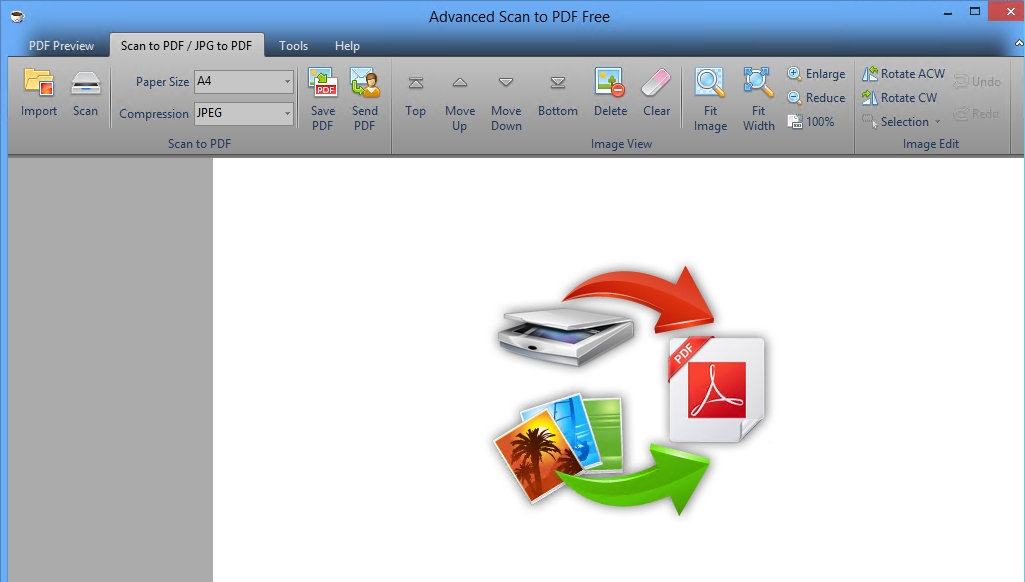
Là phần mềm cho phép bạn quét các tư liệu giấy, thư điện tử, ảnh bảng tính, website … sang PDF để lưu trữ và khôi phục chỉ với 1 cú nhấp chuột nhanh gọn. Bên cạnh đó, phần mềm cũng cung cấp cho bạn công cụ chỉnh ảnh, xem trước PDF và ảnh, gửi tệp tin bằng outlook. Luôn luôn cho kết quả đầu ra với chất lượng cao, hình ảnh sắc nét. Phần mềm luôn hướng đến sự đơn giản và giúp người dùng dễ dàng sử dụng.
Bài viết trên đây là toàn bộ các thông tin về cách kết nối máy scan với máy tính một cách dễ dàng. Giúp cho công việc scam của bạn trở nên đơn giản và thuận tiện.